如何在亞馬遜帳戶中設定密碼?
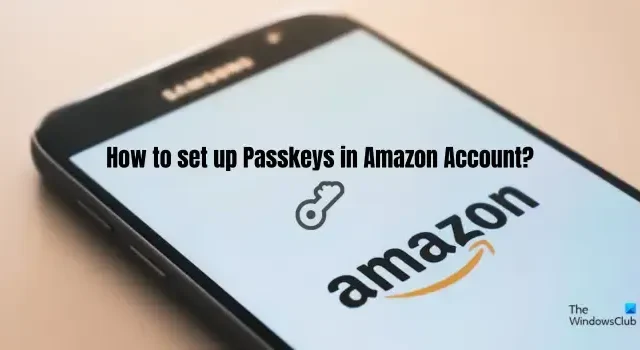
如果您想為您的亞馬遜帳戶建立並設定金鑰,這篇文章將向您展示如何操作。
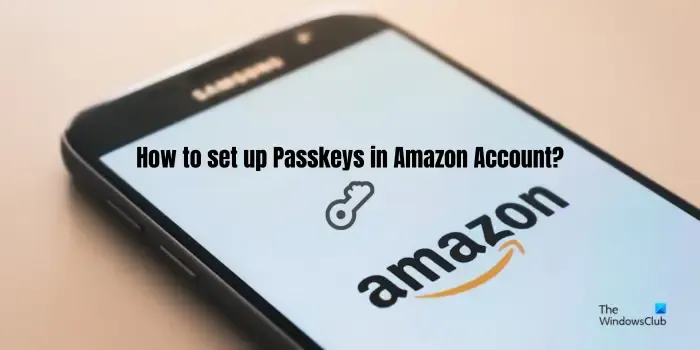
亞馬遜會支援密鑰嗎?
是的,亞馬遜現在支援密鑰。您可以為您的 PC、iOS 或 Android 裝置設定密碼以登入 Amazon。使用建立的金鑰,您可以藉助用於解鎖裝置的 PIN、臉部解鎖或指紋來快速登入您的 Amazon 帳戶。這是一種更安全的登入帳戶方式,因為金鑰無法共用。
根據亞馬遜政策,您的密碼是端對端加密的,並且您的生物識別資訊永遠不會與亞馬遜共享。因此,這可以確保您的帳戶免受各種網路攻擊,例如網路釣魚、資料外洩等。
如何在 PC 上的亞馬遜帳戶中設定密鑰
以下是設定密碼以在 PC 上登入亞馬遜帳戶的主要步驟:
- 打開亞馬遜。
- 登入您的帳戶。
- 前往您的帳戶。
- 選擇登入並登入安全。
- 點選“金鑰”旁邊的“設定”。
- 點選“設定”。
首先,在網頁瀏覽器中開啟亞馬遜網站並登入您的帳戶。
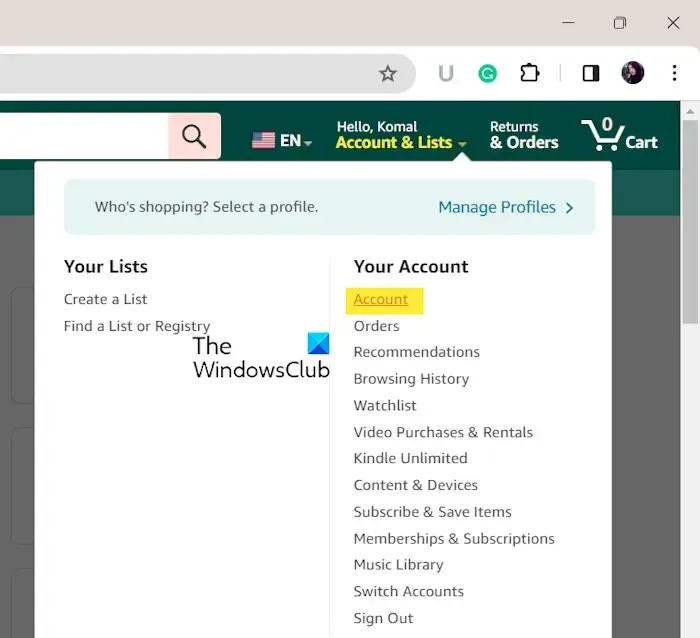
現在,點選帳號與帳戶列出下拉按鈕,然後選擇「您的帳戶」下的帳戶選項。
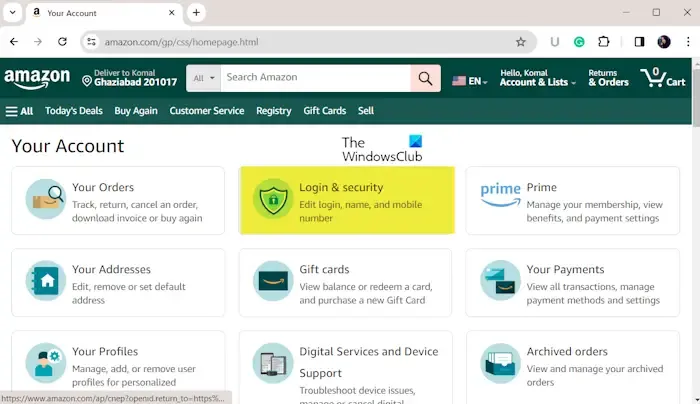
接下來,點選登入安全性選項。
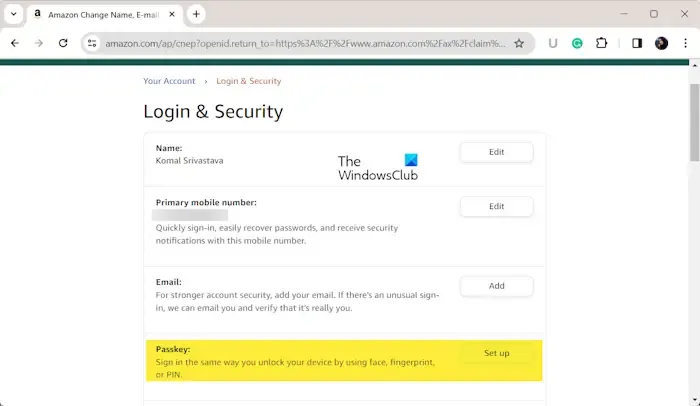
之後,點選設定密碼旁的按鈕密碼< i=4>選項。
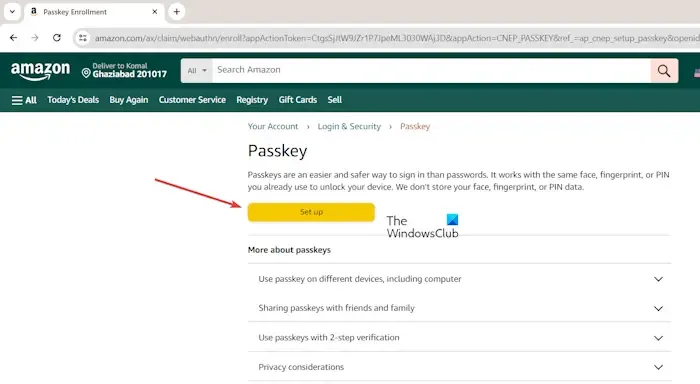
然後,再按設定按鈕。
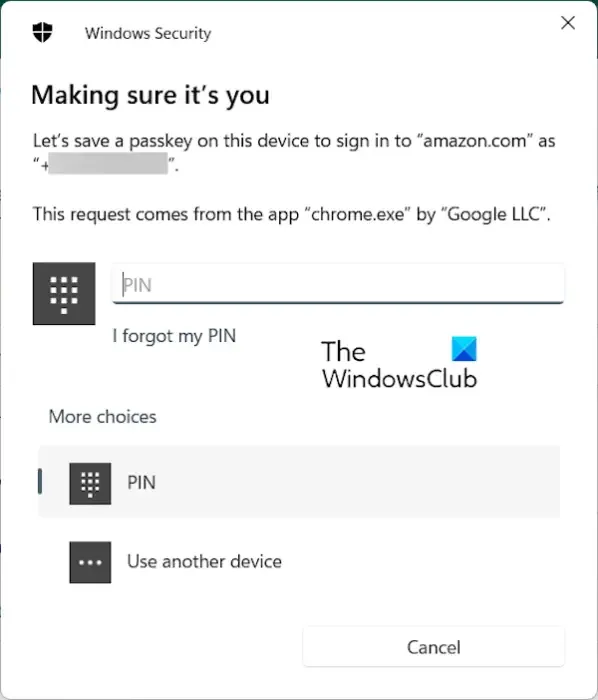
現在,根據提示輸入 PIN、人臉鎖或指紋以完成金鑰設定過程。
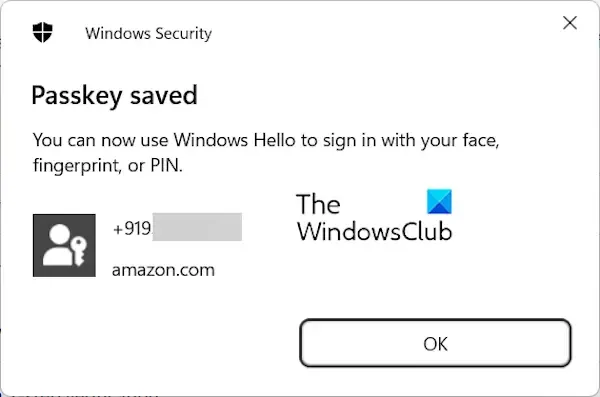
現在您可以使用 Windows PC 上使用的解鎖方法登入 Amazon。
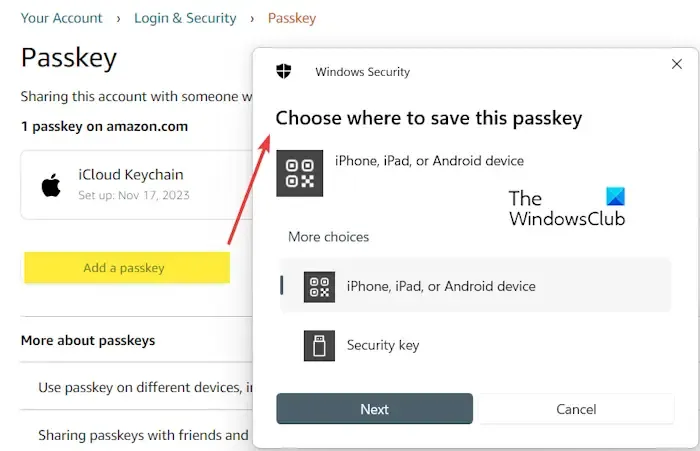
如果您想要建立另一個金鑰,可以點選新增金鑰按鈕,然後選擇要儲存的裝置金鑰。然後,按照提示說明操作,例如掃描設備上顯示的 amazon.com 二維碼以保存密鑰。
您也可以使用安全金鑰來設定金鑰。點擊如上所述的「新增金鑰」按鈕,選擇安全金鑰選項,將安全金鑰插入 USB 端口,然後設定金鑰.
如何在手機上編輯亞馬遜帳號的密碼?
使用上述方法設定密鑰後,您可以在智慧型手機上編輯它們。要在 Android 手機上編輯或刪除您的亞馬遜帳戶的密鑰,您可以按照以下步驟操作:
- 首先,打開手機上的亞馬遜應用程序,並確保您已登入帳戶。
- 現在,點擊右下角的三欄選單按鈕。
- 接下來,選擇帳戶選項,然後按一下登入和登入。安全性選項。
- 之後,點選密碼旁邊的編輯按鈕i=4> 選項。
- 然後,如果需要,您可以透過點擊金鑰旁邊的刪除圖示來刪除已建立的金鑰。
請參閱: 如何在 Windows 中設定圖片密碼?
我希望這有幫助!
如何在 iPhone 上使用金鑰?
iPhone 可讓您建立和儲存金鑰,您可以使用它登入裝置上支援的應用程式和網站。因此,您可以放棄常規密碼,並使用生物識別資訊或 PIN 登入 iPhone 上支援的應用程式。



發佈留言